1、打开PS,新建空白背景,选择自由钢笔工具,绘制路径,载入选区,填充颜色,再次绘制路径,载入选区,填充颜色,如图
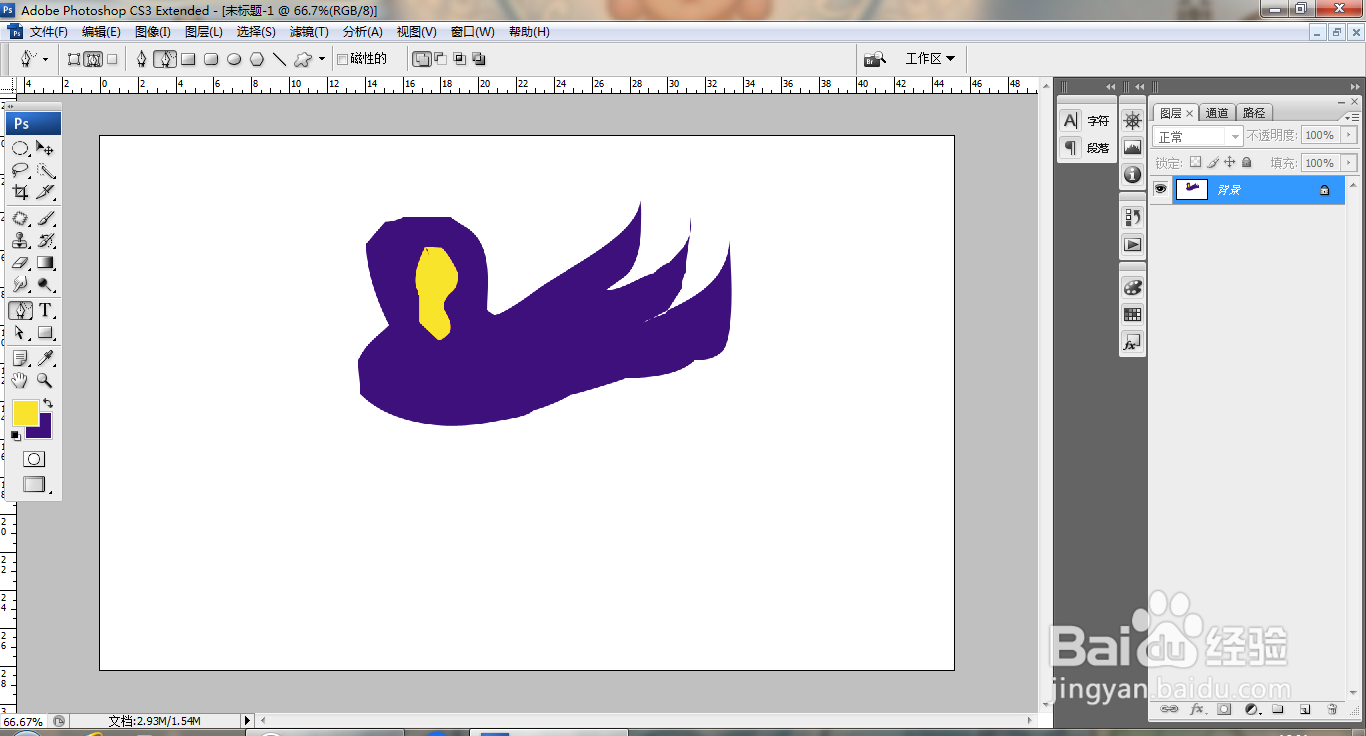
2、选择新建路径,如图
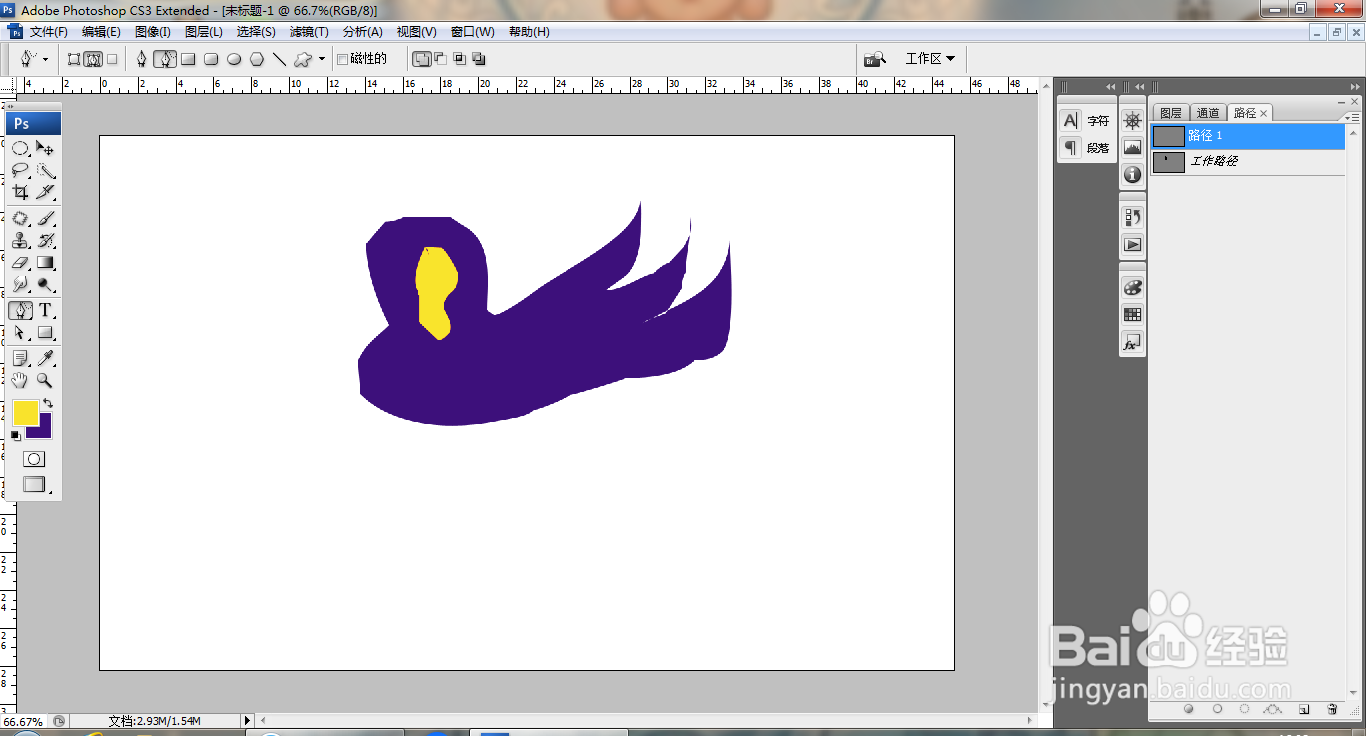
3、再次点选存储路径,如图
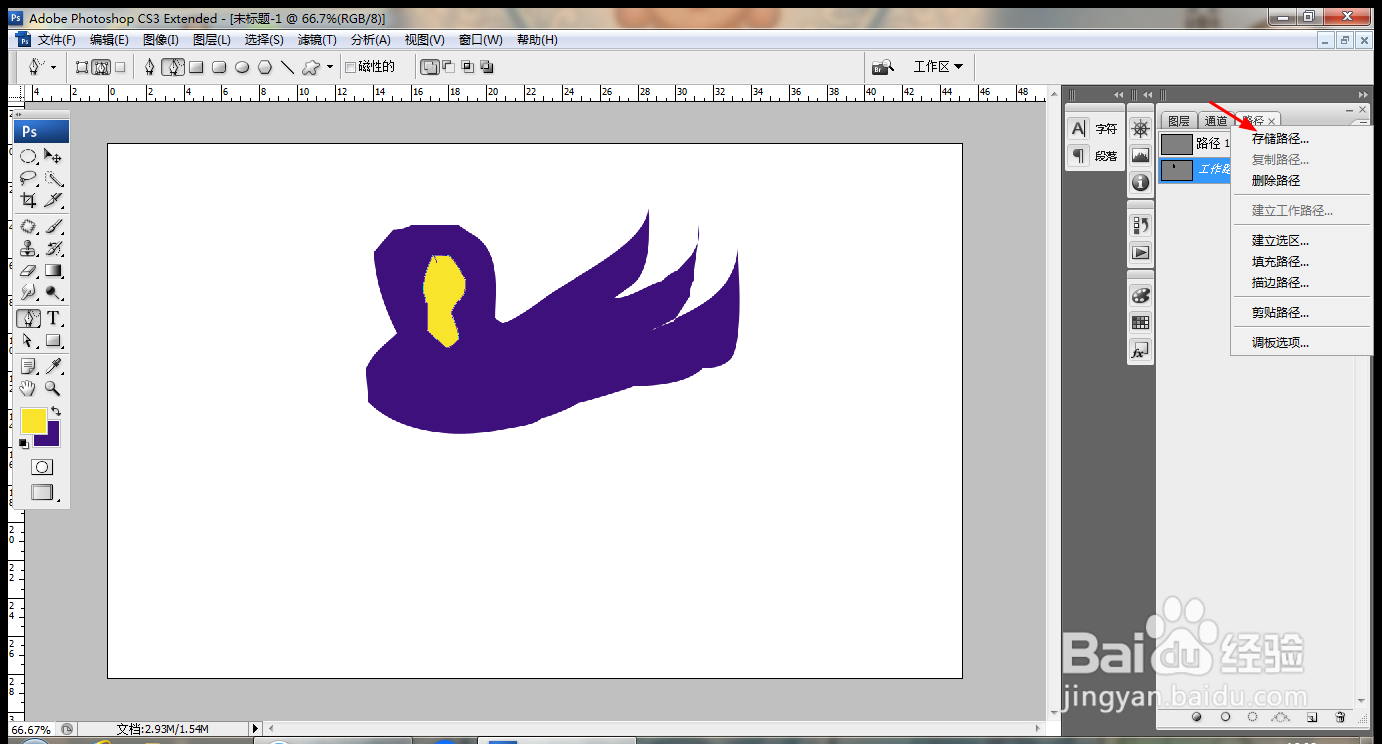
4、选择工作路径,双击路径,再次存储路径,修改路径,如图
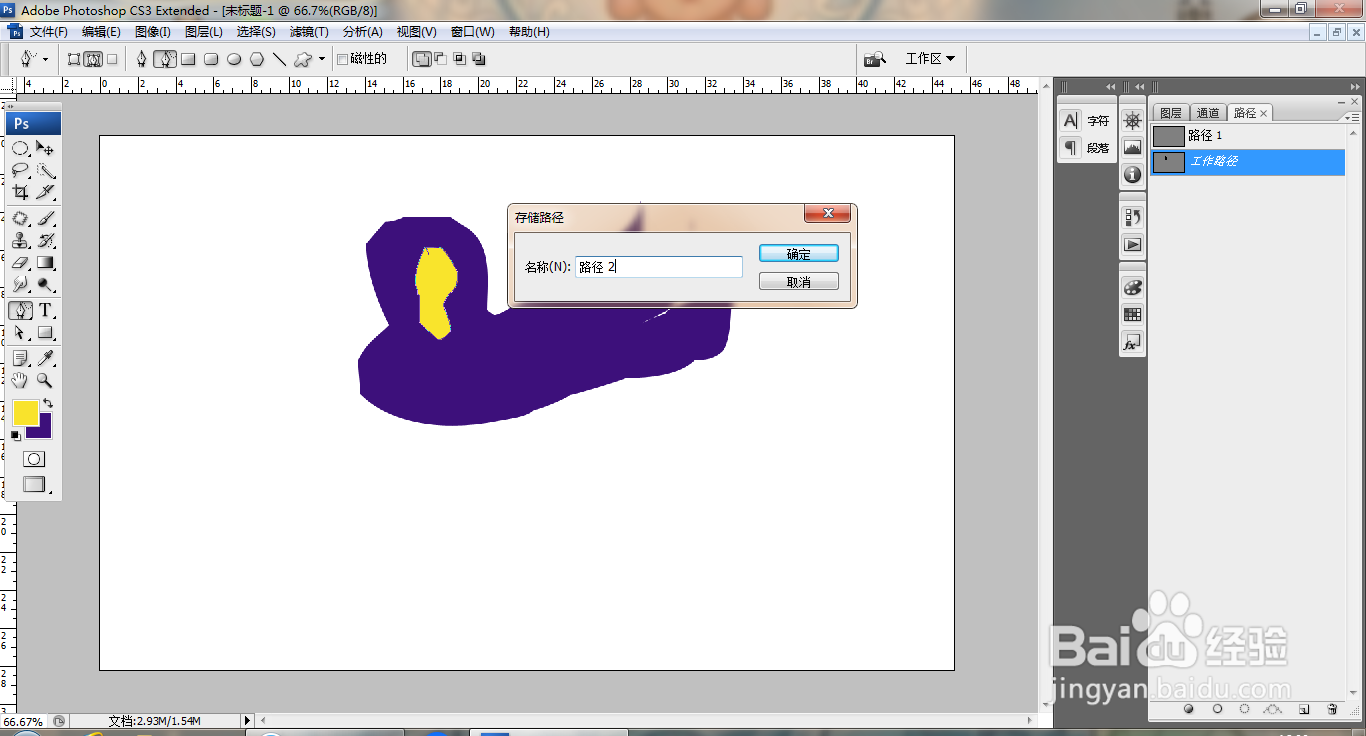
5、再次复制路径,修改,如图
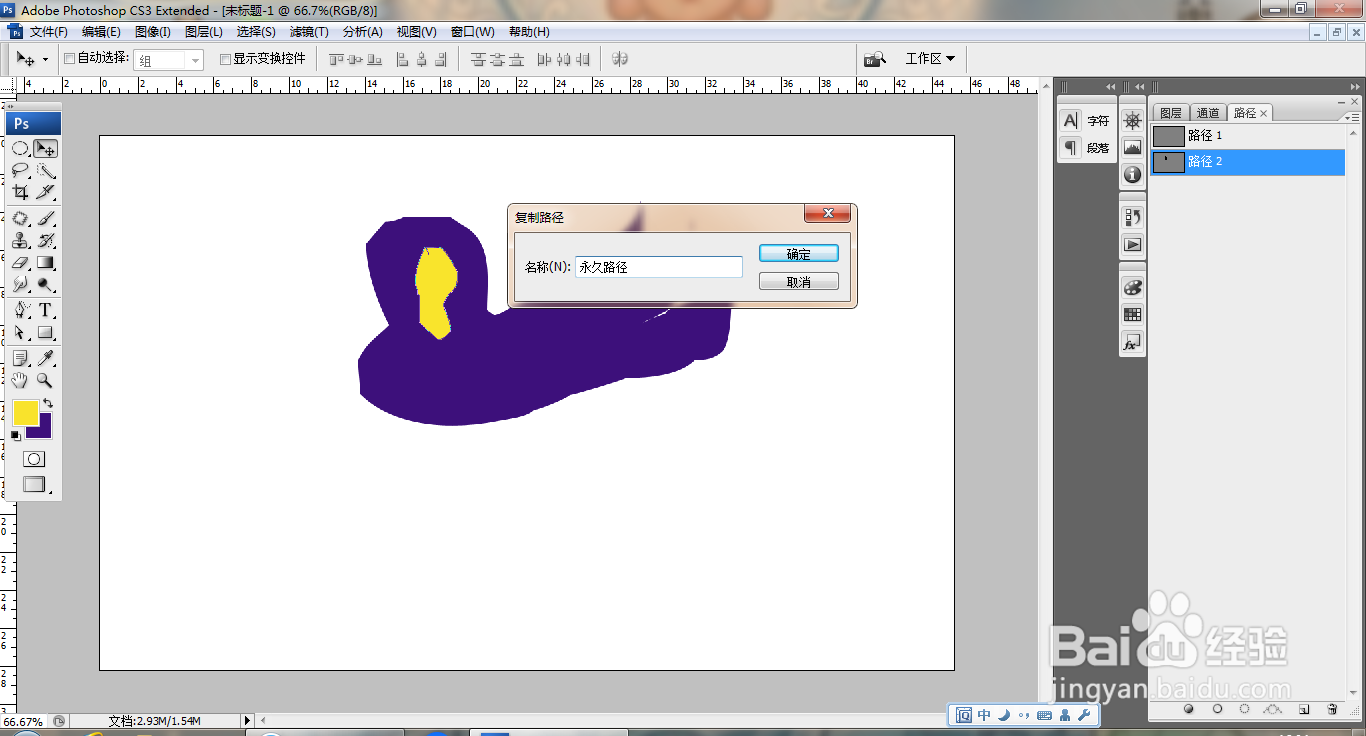
6、新建图层,选择自由钢笔工具,再次绘制路径,载入选区,填充颜色,如图
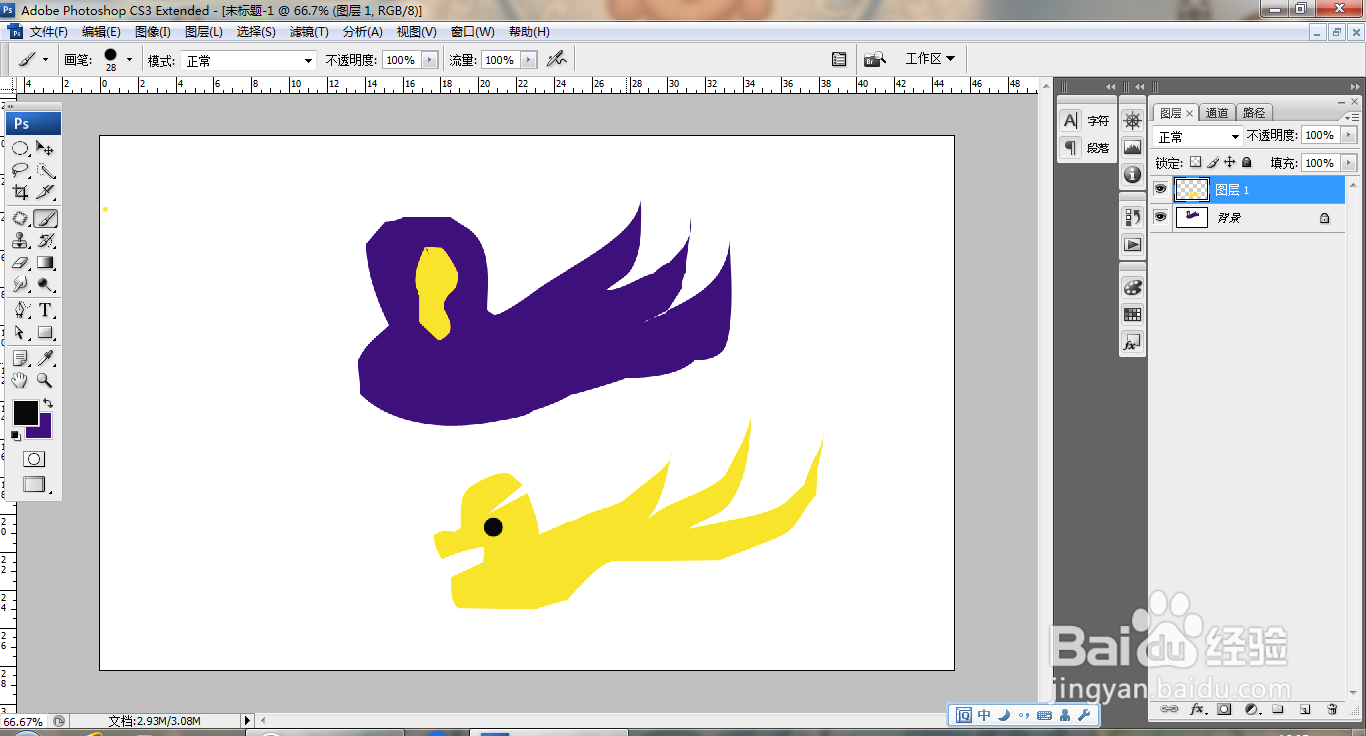
7、再次使用自由钢笔工具,如图
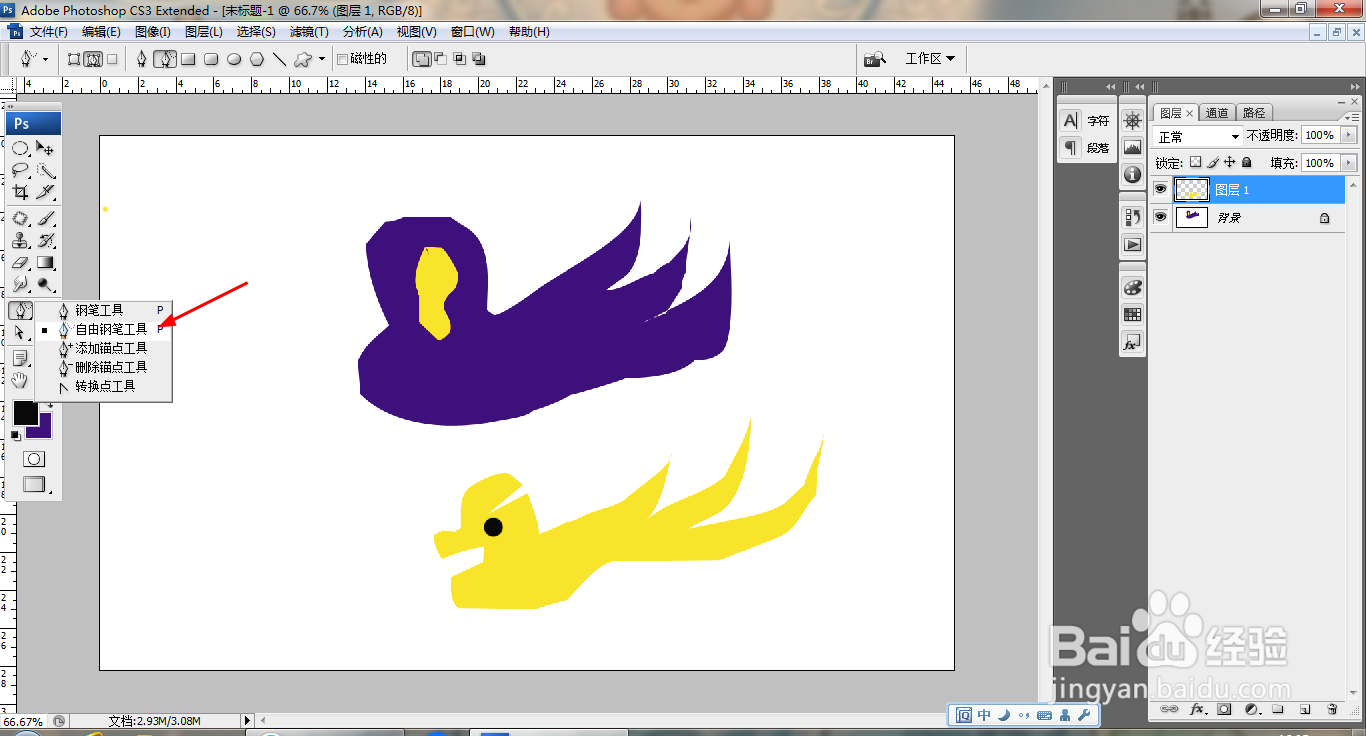
8、新建图层,选择自由钢笔工具,再次绘制路径,载入选区,填充颜色,如图

9、设置前景色为黑色,选择画笔工具,继续涂抹,如图

10、继续复制图层,缩小图层图片的大小,再次复制调整,如图
